No dobrze, wiesz, ile kości możesz dołożyć, ale co z jej ilością? To także nie jest bez znaczenia, bo w zależności od modelu płyty głównej mogą one różnić się nie tylko liczbą slotów na RAM (zwykle 4 lub 2), ale także obsługiwaną ilością pamięci (najczęściej 128 GB lub 64 GB). Choć na pozór jest to istotna informacja, to przeciętny użytkownik i tak nie wkłada do komputera więcej niż 32 GB, więc nie jest to czynnik, na który trzeba zwracać szczególną uwagę.
Jak to sprawdzić? Najpierw musisz wiedzieć, jaki masz model płyty głównej, a następnie zajrzeć do jego specyfikacji na stronie producenta lub sklepu (szukaj Maksymalna pamięć RAM). Przeczytaj:
Jak sprawdzić (nie tylko) rodzaj i typ pamięci RAM?
Co jeśli Twoje pożądanie wiedzy wykracza poza standard pamięci (DDR3 czy DDR4), taktowania i opóźnienia (timingi), czyli wszelkie niezbędne informacje wymagane do tego, by określić rodzaj i szybkość RAM-u? Chcesz wiedzieć, jakie kości siedzą w środku pamięci? Określić ich ewentualne możliwości w podkręcaniu?



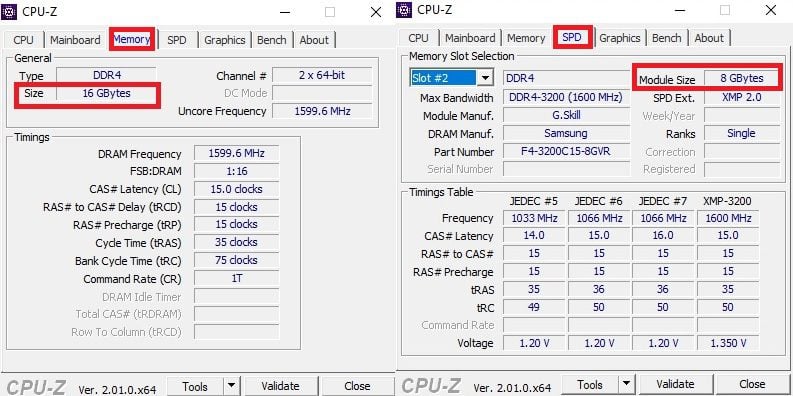

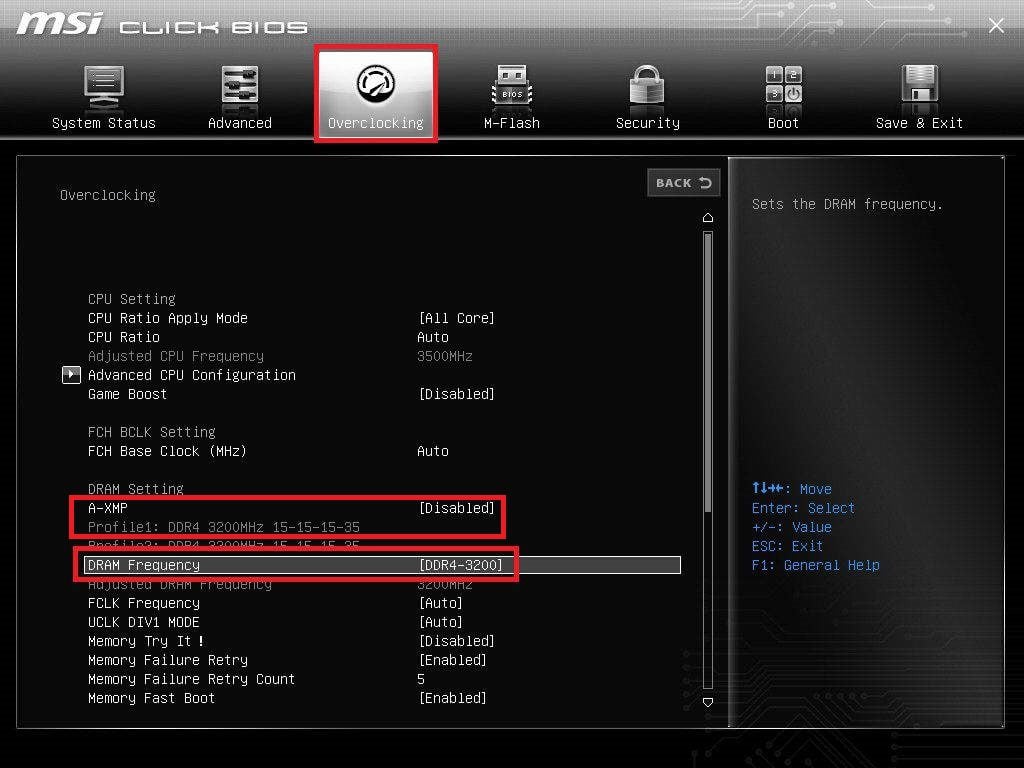
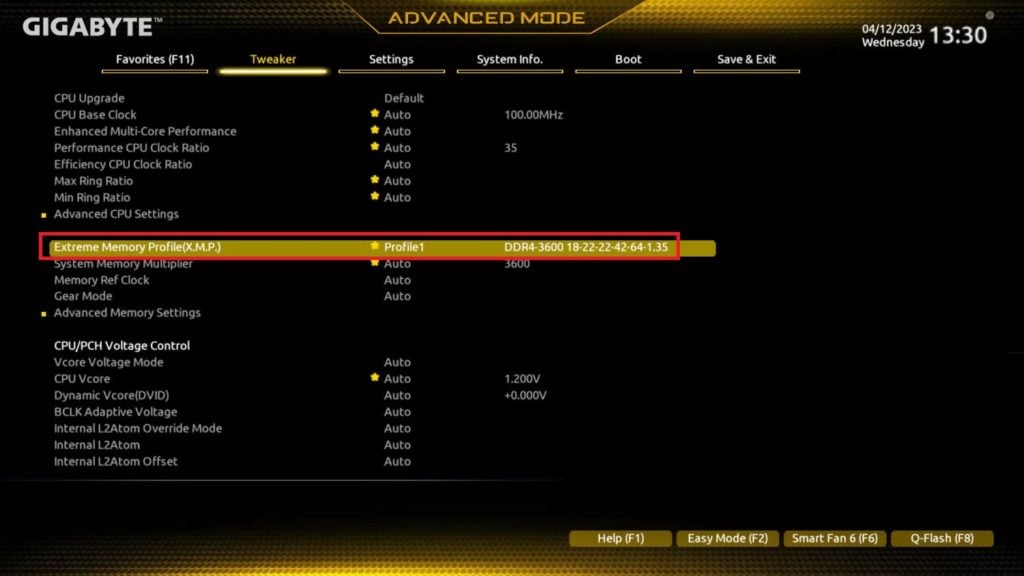
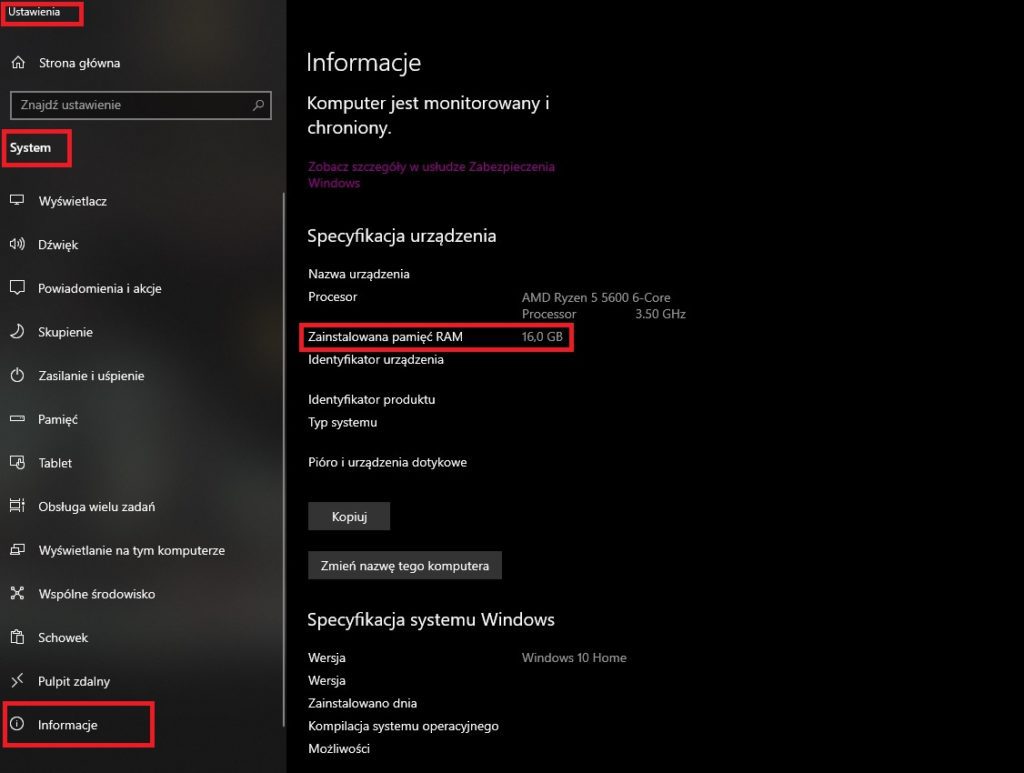
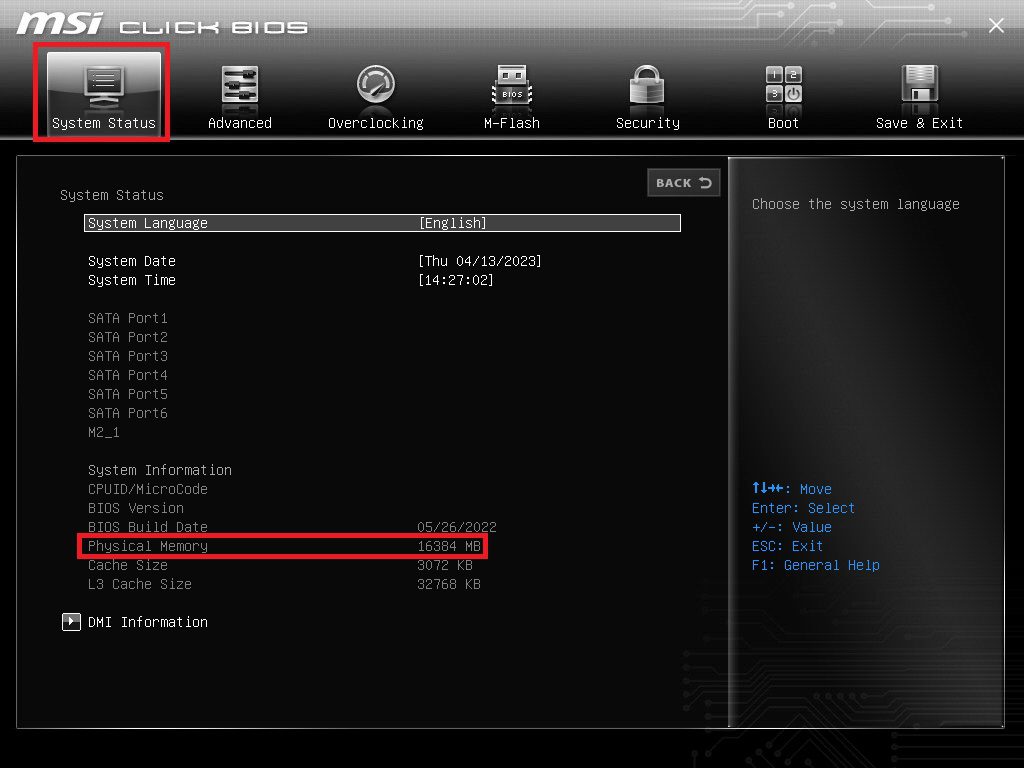
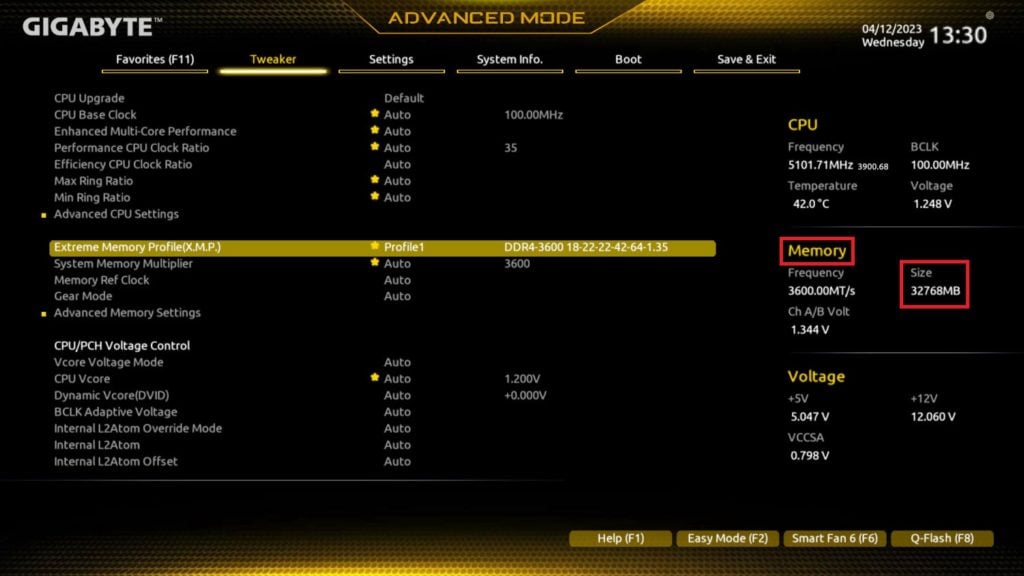
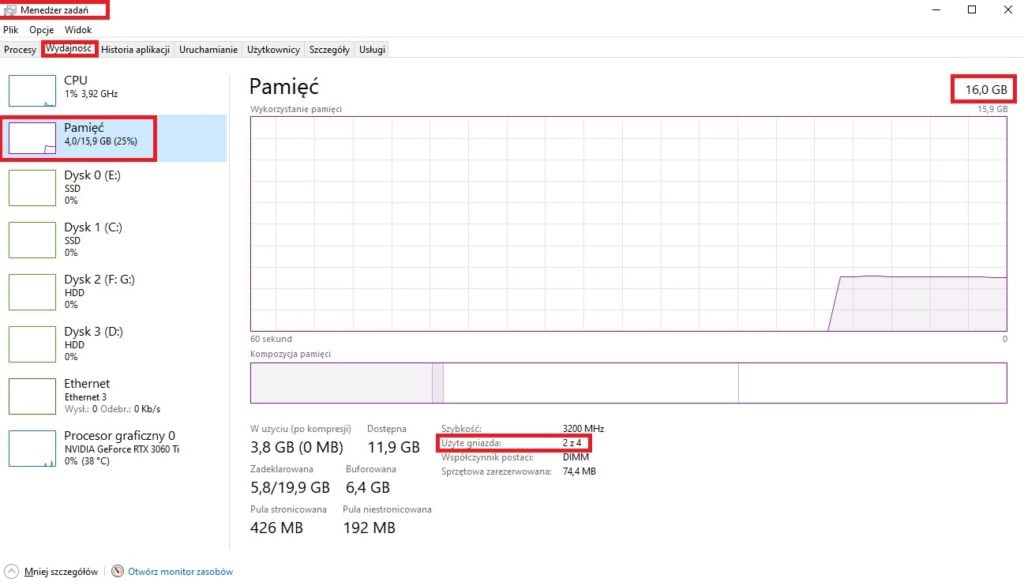
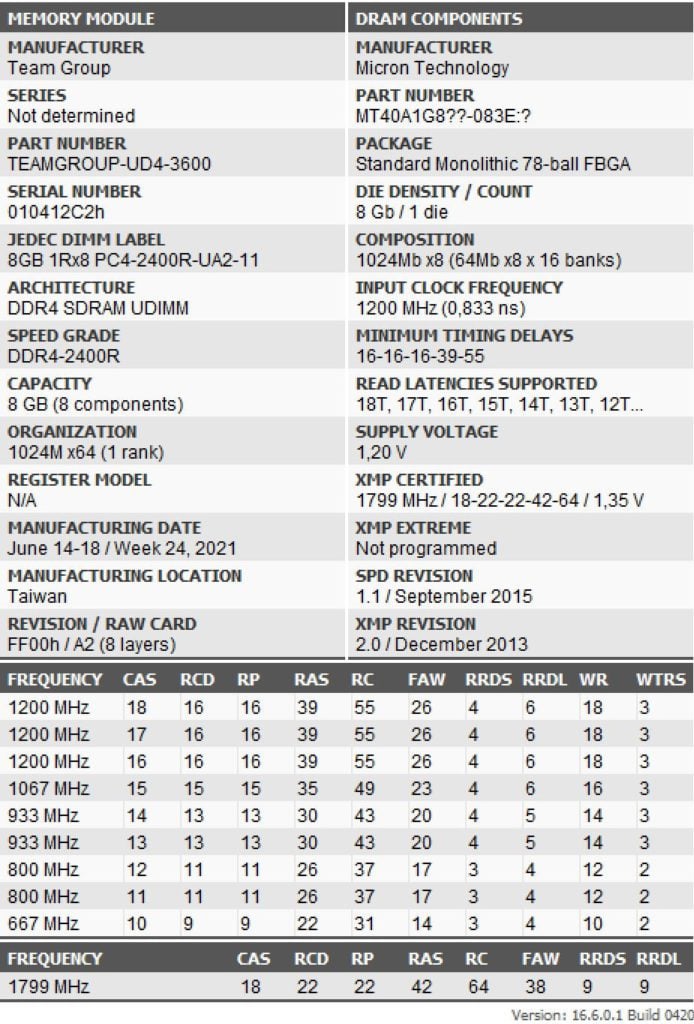






jakas sciema z Menedżera zadań. Pokazuje ze mam 2 sloty zajete z 4 na plycie. A na plycie mam tylko 2 sloty na Ram. WTF? 😛
Mi w laptopie pokazuje ze mam zajete 2 z 8 gniazd RAM 😀 , nie wiem o co chodzi
Mi wyskakuje max 12 GB czyli 16 nie będzie dzialac